Integrar Dynamics 365 Customer Insights - Journeys con un sistema de CMS, portales de Dynamics 365 o portales de Power Apps
Importante
Este artículo solo se aplica a marketing saliente.
Lea este tema para saber cómo puede trabajar con las características interactivas de marketing para Customer Insights - Journeys mediante un portal de Dynamics 365 o portales de Power Apps integrados o con su propio sitio web o sistema de CMS.
Nota
Los portales de Dynamics 365 y Power Apps no están disponibles en todos los países y regiones. Si se aplica a usted, la opción Usar portales de Dynamics 365 o un portal de Power Apps no estará disponibles cuando ejecute el Asistente para la instalación de Customer Insights - Journeys. En su lugar, use el sistema de CMS para hospedar características interactivas de marketing como se describe en este tema. Si los portales están más adelante disponibles en su país o región, puede cambiar a ellos en ese momento, también como se describe en este tema.
¿Cuál es la diferencia entre los portales de Power Apps y los de Dynamics 365?
Los portales de Power Apps son un producto de recambio para portales de Dynamics 365. Ambos productos seguirán siendo admitidos, pero solo los portales de Power Apps están disponibles para los nuevos clientes. Ambos productos funcionan sobre la misma base técnica y funcionan de la misma manera desde la perspectiva de Customer Insights - Journeys. Sin embargo, los portales de Power Apps proporcionan características adicionales para los usuarios (que no afectan Customer Insights - Journeys) y tienen licencia según el consumo (inicios de sesión y cargas de páginas) en lugar de según la instancia.
Para obtener más información acerca de las licencias de portales, consulte Preguntas más frecuentes sobre Power Apps y licencias de flujo.
Más allá de estas pocas diferencias, Portales de Dynamics 365 y portales de Power Apps funcionan exactamente igual desde la perspectiva de Customer Insights - Journeys, por lo que puede considerar que estos dos términos son intercambiables para el resto de este tema y en otras partes de la documentación de Customer Insights - Journeys.
Cómo afecta la integración del portal a las características de Customer Insights - Journeys
Customer Insights - Journeys ofrece varias características que permiten a los contactos interactuar directamente con el sistema. Estas características son:
- Páginas de aterrizaje: proporcionan formularios que pueden usar los contactos para registrarse para las listas de correo, descargas gratuitas, seminarios web y otras iniciativas.
- Centros de suscripciones: permiten a los contactos administrar sus suscripciones a listas de distribución de correo y su información personal.
- Páginas de reenvío: permiten a los contactos reenviar los correos electrónicos de marketing que les ha enviado (mientras conservan información precisa del seguimiento).
- El sitio web del evento: permite a los contactos leer sobre los eventos y registrarse en ellos.
Cada una de estas características requiere una o varias páginas web disponibles al público en Internet. Cada página además debe poder capturar información de Customer Insights - Journeys y también poder enviar los datos de vuelta a esta aplicación. Hay dos maneras de lograr esto:
- Utilizar Portales de Dynamics 365 o un portal de Power Apps: esta opción se basa en un complemento de Dynamics 365 que se ejecuta directamente en el mismo inquilino que su instancia de Customer Insights - Journeys. Le permite la puesta en marcha con Customer Insights - Journeys sin necesidad de administrar o modificar su propio sitio web.
- Usar su propio sitio web o sistema CMS: esta opción requiere que disponga de su propio sitio web donde pueda hospedar páginas, agregar scripts e insertar formularios de Customer Insights - Journeys. Puede usar esta opción paralelamente a un portal de Dynamics 365 o de Power Apps si lo desea.
En la siguiente tabla se compara cómo funciona cada una de las características interactivas cara al público cuando las implementa mediante un portal de Power Apps en su propio sitio web.
| Característica | Con portales de Power Apps | Sin portales de Power Apps |
|---|---|---|
| Páginas de aterrizaje | Diseñar y publicar páginas de aterrizaje con el diseñador gráfico de páginas en Customer Insights - Journeys. Las páginas se ejecutan directamente en el portal. | Diseñar y publicar páginas de aterrizaje en su propio sitio web o sistema CMS. Habilite los formularios agregando un script de captura de formulario de Customer Insights - Journeys o insertando un formulario de marketing creado mediante el diseñador gráfico de formularios en Customer Insights - Journeys. Incluya un script de seguimiento de sitio web generado por Customer Insights - Journeys en todas las páginas de aterrizaje para habilitar el seguimiento de las visitas y envíos de la página y para habilitar que los desencadenadores del recorrido de cliente reaccionen frente a las interacciones con la página de aterrizaje. |
| Centros de suscripciones | Diseñar y publicar centros de suscripciones con el diseñador gráfico de páginas en Customer Insights - Journeys. Las páginas se ejecutan directamente en el portal. | Diseñar y publicar centros de suscripciones para su propio sitio web o sistema CMS usando técnicas similares a las empleadas para crear páginas de aterrizaje. La característica de relleno automático debe estar habilitada para formularios de centro de suscripciones. Para satisfacer los requisitos legales, se publica un centro de suscripciones en el tejido de servicio que usa la instancia de Customer Insights - Journeys. Esto permite ejecutar campañas de marketing de correo electrónico incluso sin un sitio web o portal externos. Puede personalizar esta página mediante el diseñador gráfico de la página en Customer Insights - Journeys. Incluya un script de seguimiento de sitio web generado por Customer Insights - Journeys en todas las páginas de centro de suscripciones para habilitar el seguimiento de las visitas y envíos de la página y para habilitar que los desencadenadores del recorrido de cliente reaccionen frente a las interacciones con la página de aterrizaje. |
| Páginas de Reenviar a un amigo | Diseñar y publicar páginas de reenvío con el diseñador gráfico de páginas en Customer Insights - Journeys. Las páginas se ejecutan directamente en el portal. | Incompatible. |
| Sitio web del evento | La versión vigente en esos momentos del sitio web del evento se publica automáticamente en el portal cuando instala Customer Insights - Journeys. Para actualizar o personalizar el sitio, descargue la versión más reciente como proyecto Angular, personalícelo según necesite con las herramientas de desarrollo preferidas y, después, publique el resultado en el portal. |
Descargue la versión actual del sitio web del evento como proyecto Angular, personalícelo según necesite con las herramientas de desarrollo preferidas y, después, publique el resultado en su propio sitio web. |
Elegir si usar un portal al configurar una nueva instancia de Customer Insights - Journeys
Cada vez que instala Customer Insights - Journeys, debe elegir si desea integrarlo con un portal.
Si eligió habilitar la integración de portales al instalar Customer Insights - Journeys, el asistente para instalación comprobará automáticamente si tiene disponible una licencia de portales de Power Apps sin configurar. Si la tiene, el Asistente para instalación solicitará esa licencia y se integrará con ella. Si no hay licencias de portales de Power Apps disponibles, el Asistente para instalación creará una instancia de portales de Power Apps de prueba automáticamente y se integrará con ella. La prueba es gratuita, pero expira en 30 días, después de la cual debe empezar a pagarla o dejar de usarla. Para obtener más información acerca de las licencias de portales, consulte Preguntas más frecuentes sobre Power Apps y licencias de flujo.
Si selecciona la opción de no portales, el Asistente para instalación no intentará solicitar un portal de Dynamics 365 o configurar un portal de Power Apps de demostración.
Puede utilizar características del portal a la vez que las características del sitio web o CMS siempre que tenga un portal. Podría, por ejemplo, empezar utilizando el portal para todas las características interactivas y después pasar lentamente a un sitio web externo hasta que esté preparado para quitar el portal totalmente.
Nota
Si tiene integrados los Portales de Power Apps con su instancia de Customer Insights - Journeys y el portal de repente deja de funcionar o desaparece, la licencia de prueba del portal puede haber expirado. Para determinar si este es el caso:
- Vaya al Centro de administración de portales de Power Apps.
- Vaya a la sección Detalles del portal y compruebe si la licencia de portales está en estado vencido.
Si la integración de portales ha caducado, deberá comprar una licencia de pago. Entonces necesitará restablecer la integración de portales en la instancia de Customer Insights - Journeys y reaprovisionar.
Quitar la integración del portal de una instancia de Customer Insights - Journeys existente
Puede optar por quitar la integración del portal desde una instancia de Customer Insights - Journeys en cualquier momento. Si decide hacerlo, se producirá lo siguiente:
- La licencia del portal se publicará y la podrá utilizar otra instancia de Customer Insights - Journeys u otra aplicación de Dynamics 365.
- El portal se reiniciará durante el proceso de eliminación.
- Todas las páginas de marketing existentes en Customer Insights - Journeys se seguirán configurando para publicarse en el portal que se ha quitado, por lo que dejarán de funcionar. Sin embargo, el diseño y el contenido se seguirá almacenado en Customer Insights - Journeys. Si se vuelve agregar un portal, las páginas se configurarán de nuevo para poder usar el nuevo portal y podrá publicarlas ahí.
- El sitio web del evento se quitará. Todos los eventos seguirán proporcionando un vínculo al sitio web antiguo, de modo ese vínculo ya no funcionará. Si instala el sitio web del evento en su propio servidor, funcionará correctamente inmediatamente (no tendrá que actualizar sus registros de eventos), pero si desea que los vínculos de sus registros de eventos se abran en el sitio nuevo, deberá editar manualmente cada registro.
Antes de quitar el portal, debe volver a crear las páginas de aterrizaje y los centros de suscripciones en sitio web externo según sea necesario y diseñar los recorridos de cliente, valores de contenido y los mensajes de correos electrónicos para vincularlos al sitio web. Si usa la administración de eventos, debe también instalar el sitio web de administración de eventos en el servidor externo. Cuando haya confirmado que todo está funcionado según se espera en el sitio externo, puede quitar el portal de la instalación de Customer Insights - Journeys.
Para quitar la integración del portal de una instancia de Customer Insights - Journeys existente:
Acceda al área de administración de instalación para la instancia que quiere modificar. Debe poder ver que la opción Usar portales de Dynamics 365 o un portal de Power Apps está actualmente seleccionada.
En el panel Otras acciones, elija Configurar el portal.
El sitio de administración del portal se abrirá. Seleccione Acciones del portal en el navegador lateral.
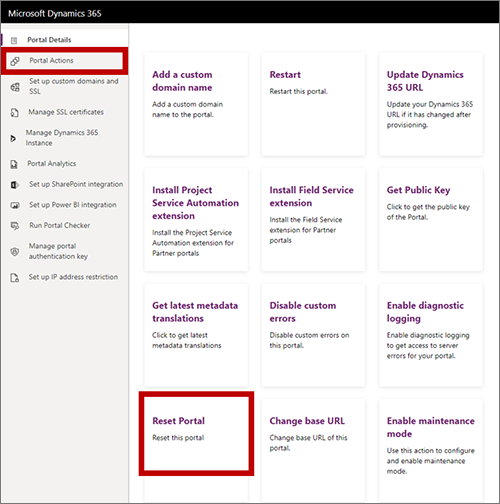
Seleccione Restaurar portal y siga las instrucciones que aparecen en la pantalla para restablecer el portal. Más información: Restaurar un portal.
Advertencia
Cuando restablezca el portal, todo el contenido y los valores existentes del portal se eliminarán de forma permanente.
Nota
Si instala inicialmente Customer Insights - Journeys con la integración del portal habilitada, es que no recibió un centro de suscripciones predeterminado (que, de otro modo, podría ejecutarse en el tejido de servicio de la instancia de Customer Insights - Journeys). Seguirá sin tener uno después de eliminar la integración del portal y no podrá crear manualmente las páginas que se ejecutan el tejido de servicio. Debe por tanto crear al menos un centro de suscripciones en el sitio web externo y configurar los valores de contenido para vincularlo al mismo antes de quitar el portal.
Añadir la integración del portal a una instancia de Customer Insights - Journeys existente
Puede optar por agregar (o volver a agregar) un portal a una instancia de Customer Insights - Journeys en cualquier momento. Al hacerlo, sucederá lo siguiente:
- Todas sus páginas de marketing externas y el sitio web del evento externo seguirán funcionando.
- Si instala inicialmente Customer Insights - Journeys con la integración del portal deshabilitada, tendrá que tener un centro de suscripciones predeterminado (que se ejecute en el tejido de servicio de la instancia de Customer Insights - Journeys). Seguirá estando disponible incluso después agregar el portal.
- Si tiene diseños de página de marketing basados en el portal restantes en el sistema de una integración anterior de portales, estos se volverán a configurar de nuevo para usar el nuevo portal automáticamente.
- Como ocurre al configurar una nueva instancia, el asistente para instalación solicitará una licencia de portal de Dynamics 365 existente para que funcione con Customer Insights - Journeys (si hay una licencia gratuita disponible en su suscriptor) o creará un portal Power Apps de demostración para usted (caducará a los 30 días; tras este periodo, deberá comenzar a pagar).
Para crear un nuevo portal y asociarlo con la aplicación Customer Insights - Journeys:
Importante
Si no aprovisiona su portal a través de la aplicación Customer Insights - Journeys, no podrá conectarlo más tarde.
Acceda al área de administración de instalación para la instancia que quiere modificar. Debe poder ver que la opción Usar su propio servidor web está actualmente seleccionada.
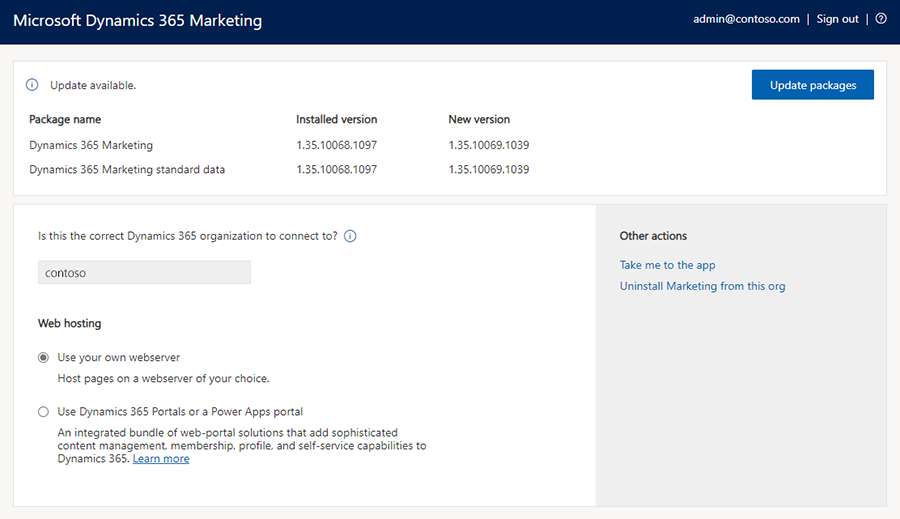
Seleccione Usar Portales de Dynamics 365 o un portal de Power Apps. El diálogo Configuración del portal se abre y muestra parte de la información sobre qué esperar.
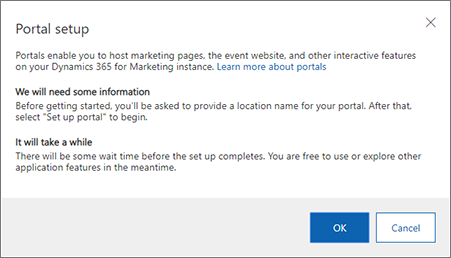
Seleccione Aceptar para continuar. Vuelva al asistente para la configuración, que ahora muestra la opción Usar portales de Dynamics 365 o un portal de Power Apps seleccionada.
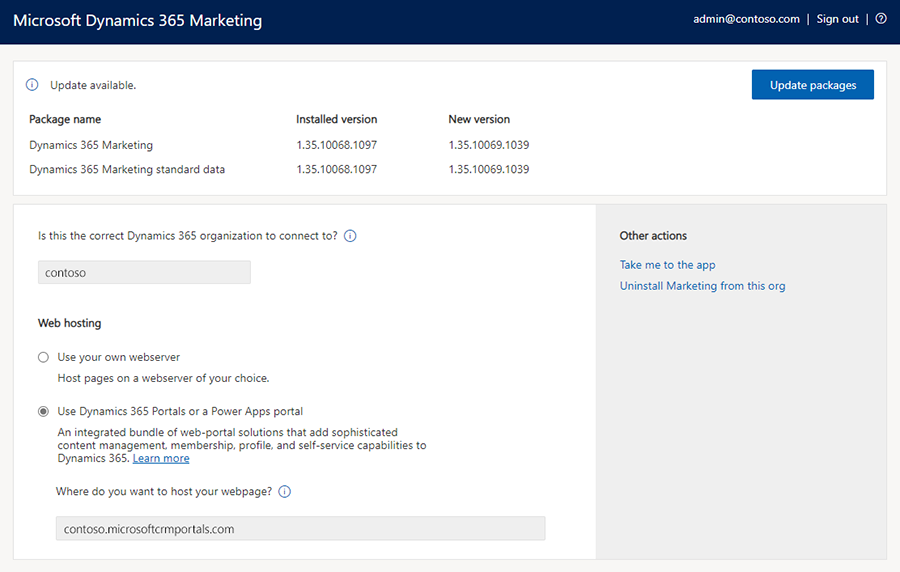
En el campo ahora proporcionado en la opción Usar portales de Dynamics 365 o un portal de Power Apps, escriba un prefijo para la dirección URL del portal en el campo proporcionado. Sus contactos y clientes pueden ver la dirección URL cuando abren un portal, por lo que debe elegir un nombre de subdominio que puedan reconocer; por ejemplo, el nombre de su organización.
Seleccione Configurar portal para iniciar la configuración del portal. El proceso puede algún tiempo. Puede realizar un seguimiento del progreso si deja la página abierta en el explorador, pero la instalación continuará sin interrupciones si elige cerrar el explorador.